Zip je bežne používaný formát na kompresiu súborov, ktorý sa označuje názvom súboru .zip. Ľudia používajú súbory zip na drastické zmenšenie veľkosti súboru pre dostupnejšie úložisko alebo na prispôsobenie sa obmedzeniam veľkosti pre e-maily.
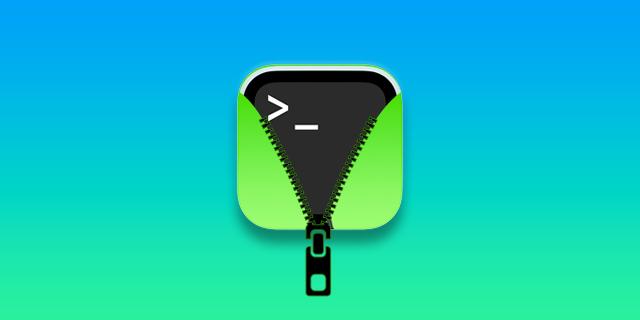
Po rozbalení sa súbory vrátia do svojej bežnej veľkosti a funkcie. Počas procesu rozbaľovania sa však môžu vyskytnúť niektoré rozšírené chyby.
Tento článok vysvetľuje viac o chybách pri rozširovaní súborov zip a poskytuje riešenia vášho problému s rozbaľovaním.
Bežné opravy pre „Nedá sa rozbaliť Zip“ na zariadení Mac
Niekoľko bežných chýb môže spôsobiť problémy pri rozširovaní súborov zip na počítači Mac.
#1. Sťahovanie nedokončené
Ak sa súbor zip nestiahne správne, pri rozširovaní súboru sa môžu vyskytnúť chyby. Zvyčajne by k tomu došlo, ak by počas sťahovania došlo k prerušeniu vášho internetu. Neúplné sťahovanie sa môže vyskytnúť aj vtedy, ak príliš rýchlo opustíte okno, z ktorého ste sťahovali. To mohlo prerušiť spojenie medzi zdrojom sťahovania a vaším Macom.
Ak si myslíte, že príčinou vašej chyby je neúplné sťahovanie, skúste súbor stiahnuť znova.
#2. Povolenia
Na rozšírenie súboru zip potrebujete povolenie. Ak ste si súbor stiahli z webovej stránky, súbor pravdepodobne nemal žiadne povolenia. Ak ste súbor dostali z neverejného zdroja, musíte sa ich spýtať, či má súbor zip špeciálne povolenia. Ak áno, musia vám udeliť povolenie na otvorenie a opätovné odoslanie.
#3. Ochrana heslom
Niektoré zazipované priečinky/súbory vyžadujú na odomknutie heslo. Vlastník zvyčajne zverejní heslo niekde na webe alebo na stránke sťahovania.
#4. Veľkosť súboru
Ak je pôvodný komprimovaný súbor príliš veľký, váš Mac ho nedokáže dekomprimovať. Na rozbalenie veľkých súborov budete musieť použiť terminál. V ďalších častiach nižšie sa dozviete, ako rozbaliť veľké súbory zip pomocou terminálu.
#5. Neúplná kompresia
Ak bola pôvodná kompresia vykonaná nesprávne, mohli by ste mať problémy s rozšírením súboru zip. Bežné faktory, ktoré by mohli prerušiť proces kompresie, sú náhle vypnutie počítača, výpadok napájania alebo presun súboru z pôvodného umiestnenia.
Ak počas procesu kompresie dôjde k akémukoľvek narušeniu, súbor sa poškodí. Bohužiaľ neexistuje spôsob, ako opraviť súbor zip poškodený počas kompresie. Musíte sa vrátiť k pôvodnému súboru a znova spustiť proces kompresie. Týmto by sa mal problém vyriešiť.
Čo je chyba 1 spojená s Nedá sa rozbaliť?
Ak ste sa pokúsili rozbaliť súbor zip na počítači Mac a zobrazilo sa chybové pole Archive Utility, pravdepodobne sa vám zobrazilo „Chyba 1 – operácia nie je povolená“. Toto je jedna z najčastejších chýb zip, keď rozšírenie zlyhá. Príčinou tohto neúspešného rozšírenia môže byť ktorýkoľvek z dôvodov uvedených vyššie v tomto článku. Ak sa vám zobrazí toto chybové hlásenie, otvorte súbor zip cez terminál Macu.
Ak chcete rozbaliť súbor v termináli:
- OTVORENÉ "Vyhľadávač" v hornej ponuke na Macu a prejdite na "Aplikácie."

- Prejdite na "Pomocné služby" priečinok.

- Dvakrát kliknite na "Terminál."

- Skopírujte/prilepte nasledujúci príkaz bez úvodzoviek:
“Unzip [filename].zip"Nahradiť"filename” s názvom súboru, ktorý sa pokúšate rozbaliť.
- Stlačte tlačidlo "Enter" na vašej klávesnici.

Váš súbor by sa mal okamžite začať rozbaľovať. Ak terminál nemôže otvoriť súbor zip, môže sa vyskytnúť chyba pri sťahovaní.
Znova stiahnite súbor zip do počítača Mac a skúste ho znova otvoriť. Ak chyba vznikla v dôsledku zlyhania sťahovania, súbor by sa mal bez problémov rozbaliť.
Čo je chyba 79 Zip Error?
Archive Utility poskytuje nasledujúci chybový kód mnohým používateľom Mac, ktorí sa pokúšajú rozšíriť súbor zip: "Chyba 79 - Nevhodný typ alebo formát súboru." S najväčšou pravdepodobnosťou sa vám táto chyba zobrazuje, pretože sťahovanie súboru zip bolo prerušené alebo neprebehlo správne. Skúste súbor znova stiahnuť do počítača Mac. Pri opätovnom sťahovaní súboru zip nezatvárajte webovú stránku, z ktorej sťahujete. Ak sa chyba zopakuje, ďalšou najlepšou možnosťou je otvoriť súbor pomocou terminálu Mac.
Rozbalenie súboru zip v termináli:
- Stlačte a podržte "Príkaz + priestor" kľúče. Otvorí sa aplikácia Spotlight.

- Typ “
Terminal“ do vyhľadávacieho panela Spotlight a stlačte tlačidlo "Enter" kľúč.
- Keď sa otvorí terminál, skopírujte a prilepte nasledujúce bez úvodzoviek:
“unzip [filename].zip.” Nahradiť „[filename]“ s názvom súboru zip.
- Stlačte tlačidlo "Enter" na vašej klávesnici.

Váš súbor by sa mal začať rozširovať.
Oprava chyby „Žiadny takýto súbor alebo adresár“.
Rozbalenie súboru zip na Macu môže mať za následok "Chyba 2 - Žiadny takýto súbor alebo adresár." Táto chyba pochádza z Archive Utility, ktorá nerozumie názvu súboru a potom si myslí, že súbor neexistuje. Najlepší spôsob, ako opraviť túto chybu, je stiahnuť súbor znova. Snažte sa, aby počítač neprešiel do režimu spánku alebo neopustil webovú stránku, z ktorej sťahujete.
Po stiahnutí nového súboru zip ho môžete otvoriť.
Oprava chyby 22
Pri rozširovaní súboru zip sa niektorým ľuďom zobrazí štandardná chyba: „Chyba 22 – neplatný argument.“ Táto chyba je zvyčajne spôsobená nevyžiadanými súbormi, ktoré zasahujú do vášho počítača. Najlepší spôsob, ako sa vysporiadať s nevyžiadanými súbormi, je odstrániť ich. Chybu 22 môžete vyriešiť odstránením vyrovnávacej pamäte na počítači Mac. Použite nasledujúce kroky:
- Spustite "Vyhľadávač" okno a kliknite "Choď."

- Vyberte "Prejsť do priečinka."

- Typ „~/Library/Cache“ v textovom poli a stlačte Enter.

- Na obrazovke sa zobrazí séria priečinkov. Musíte kliknúť na každý priečinok a odstrániť súbory tam. Neodstraňujte priečinok, pretože by to mohlo spôsobiť chyby aplikácie.

Po vymazaní týchto súborov by sa mal súbor rozbaliť. Ak je príliš veľa priečinkov na manuálne vymazanie, mali by ste investovať do programu, ktorý tieto súbory vymaže automaticky. Mnohé z týchto programov možno nastaviť tak, aby rutinne vymazávali vyrovnávaciu pamäť, čo môže pomôcť vyhnúť sa budúcim chybám.
Nie je možné rozbaliť súbor ZIP na počítači Mac – povolenie odmietnuté
Ak ste dostali chybové hlásenie, pravdepodobne nemáte prístup "Prístup zamietnutý" pri pokuse o rozšírenie súboru. Pôvodný používateľ, ktorý komprimoval súbor, vám musí dať potrebné povolenie na rozbalenie súboru. Ak viete, že máte povolenie na otvorenie súboru zip, skúste ho presunúť do iného priečinka. Rozšírenie priečinka v priečinku servera môže spôsobiť túto chybu, ak máte prístup iba na čítanie priečinka. Presuňte komprimovaný súbor na svoju pracovnú plochu, kde môžete čítať a zapisovať súbory tam uložené. Týmto by sa mal problém vyriešiť.
Rozšírenie všetkých vašich súborov ZIP
Aj keď je použitie súboru zip jedným z najlepších spôsobov, ako komprimovať veľké súbory, majú povesť, že spôsobujú chyby na počítačoch Mac. Riešenie chyby pri prístupe k súborom môže byť frustrujúce, či už v dôsledku chybného sťahovania alebo prerušovanej kompresie. Keď rozšírenie funguje, je to taký jednoduchý proces, že ho mnohí stále uprednostňujú pred inými možnosťami.
Dostali ste niekedy kód chyby pri rozširovaní súboru zip na počítači Mac? Aká to bola chyba a ako ste ju vyriešili? Dajte nám vedieť všetko o svojich skúsenostiach v komentároch nižšie.




